Comment réparer l'iPhone indisponible - 5 méthodes éprouvées en 2025
Il est assez courant d'oublier le mot de passe de l'iPhone, surtout si nous ne l'avons pas utilisé depuis longtemps. Lorsque vous trouvez un vieil iPhone et que vous avez essayé plusieurs fois de saisir le mot de passe mais qu'il s'avère erroné, le Message d'indisponibilité de l'iPhone s'affichera sur votre iPhone.
Cet article vous indique comment procéder si votre iPhone n'est pas disponible en utilisant 5 méthodes. De plus, nous vous proposons également des conseils pour éviter le problème à l'avenir.
CONTENU DE LA PAGE :
- Que signifie « iPhone indisponible » ?
- Solution pour iPhone indisponible : contournez-le sans le bon mot de passe
- Correction de l'iPhone indisponible : attendez que le délai expire
- Solution pour iPhone indisponible : utilisez votre identifiant Apple [sans ordinateur]
- Solution pour iPhone indisponible : utilisez iTunes/Finder sur votre ordinateur
- Solution pour iPhone indisponible : utiliser l'effacement iCloud
- Conseils pour éviter le verrouillage de sécurité indisponible de l'iPhone
Que signifie « iPhone indisponible » ?
Si vous essayez plusieurs fois de saisir un mot de passe erroné sur votre iPhone, vous déclencherez le mécanisme de sécurité de votre iPhone et le message iPhone indisponible se produira. En général, lorsque vous saisissez un mot de passe erroné 5 fois, vous serez averti que l'iPhone est indisponible et que vous devrez réessayer dans 5 minutes. Cependant, si vous tentez de ne pas réussir, vous serez bloqué plus longtemps que la dernière fois et, finalement, vous serez définitivement verrouillé sans l'option d'effacement.
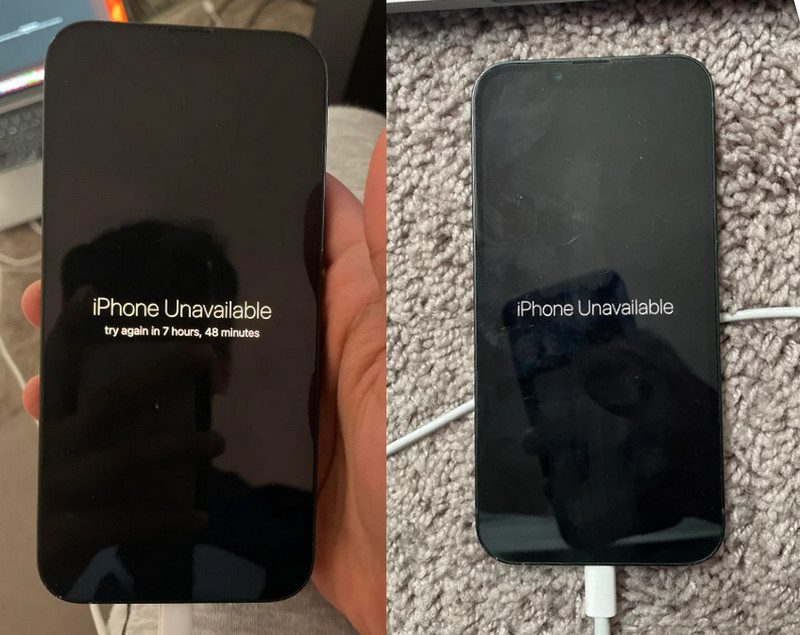
Alors, combien de temps dure l'indisponibilité de l'iPhone ? Ce délai survient à chaque fois que vous saisissez cinq fois le mauvais mot de passe. Voici les durées :
| Message | Se produit quand |
| iPhone indisponible Réessayez dans 1 minute | 5 tentatives de mot de passe erronées |
| iPhone indisponible Réessayez dans 5 minutes | 6 tentatives de mot de passe erronées |
| iPhone indisponible Réessayez dans 15 minutes | 7 tentatives de mot de passe erronées |
| iPhone indisponible Réessayez dans 1 heure | 8 tentatives de mot de passe erronées |
| iPhone indisponible Réessayez dans 8 heures | 9 tentatives de mot de passe erronées |
| iPhone indisponible | 10 tentatives de mot de passe erronées (plus aucune chance) |
Vous pouvez voir qu'après 10 tentatives de mot de passe erronées, vous ne pouvez plus jamais réessayer ni effacer votre iPhone pour résoudre le problème d'indisponibilité de l'iPhone. Par conséquent, essayez de ne pas saisir le mot de passe plus de 10 fois et soyez prudent à chaque tentative. Mais peu importe le nombre de fois que vous avez essayé, résolvons le problème d'indisponibilité de l'iPhone si vous ne vous souvenez vraiment pas du mot de passe.
Solution pour iPhone indisponible : contournez-le sans le bon mot de passe
Étant donné que l'écran d'indisponibilité de l'iPhone se produit lorsqu'il y a de nombreuses tentatives de mot de passe erroné, le moyen le plus efficace et le plus simple de le résoudre est d'effacer le mot de passe de l'écran de votre iPhone. Par conséquent, nous vous recommandons d'utiliser Apeaksoft iOS Unlocker pour supprimer le mot de passe de l'écran et résoudre le problème d'indisponibilité de l'iPhone. Ce programme prend en charge toutes les anciennes et nouvelles versions iOS d'iOS 5 à 18. Et même si vous avez essayé 10 fois et que l'iPhone a activé le verrouillage de sécurité, Apeaksoft iOS Unlocker peut effacer l'écran verrouillé pour vous.
Réparer l'iPhone indisponible et effacer le mot de passe de l'écran
- Résolvez le problème d'indisponibilité de l'iPhone même avec 10 tentatives de mot de passe erronées.
- Effacez le code d'accès de l'écran de l'iPhone en quelques clics.
- Facile à utiliser sans aucune compétence technique.
- Contourner le temps d'écran, Apple ID, MDM et autres verrous liés à Apple.
- Prend en charge tous les modèles d'iPhone exécutant iOS 5 jusqu'à la dernière version 18.
Téléchargement sécurisé
Téléchargement sécurisé

Voyons comment réparer l'iPhone indisponible avec Apeaksoft iOS Unlocker.
Étape 1 : Téléchargez ce programme sur votre ordinateur en fonction de votre système informatique. Installez-le et lancez-le. Vous verrez le 、Effacer le mot de passe bouton en haut. Cliquez dessus.
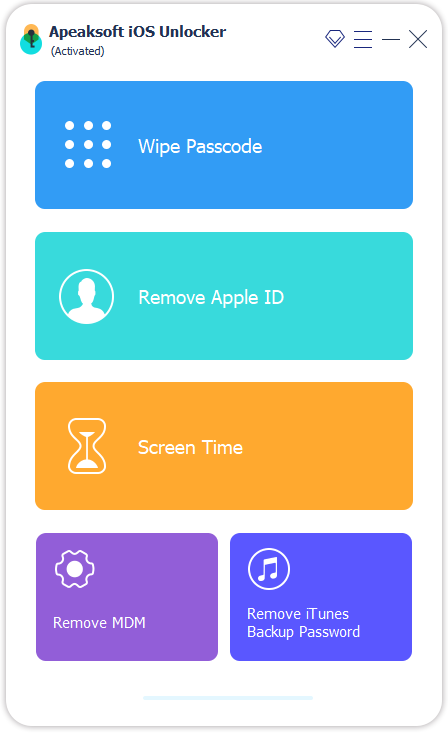
Étape 2 : Ensuite, connectez votre iPhone à cet ordinateur (il est préférable d'utiliser le câble USB d'origine). Lorsque votre iPhone est détecté avec succès, le nom de votre iPhone s'affiche sur l'interface. Vous devez confirmer à nouveau en cliquant sur Commencer.

Étape 3 : Vous serez redirigé vers un nouvel écran vous demandant si vous souhaitez confirmer l'effacement du mot de passe. Suivez simplement les instructions à l'écran et saisissez 0000 pour confirmer. Le programme téléchargera automatiquement le firmware sur votre iPhone via le câble USB.
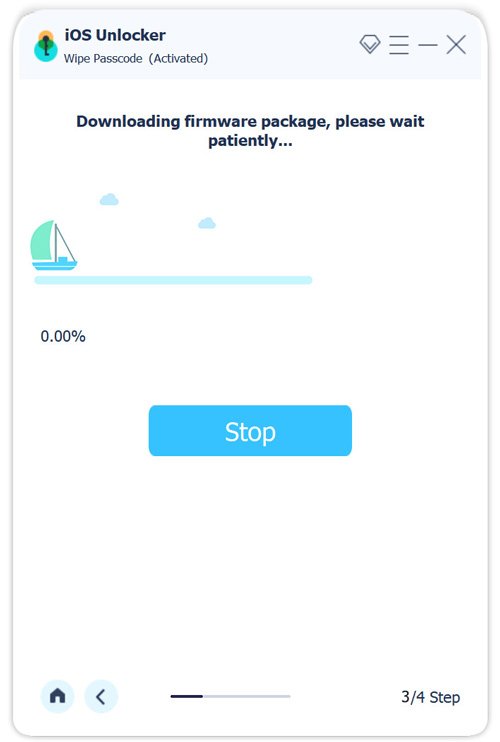
Étape 4 : Dans quelques minutes, le mot de passe de votre iPhone sera effacé et l'écran d'indisponibilité de l'iPhone disparaîtra. Cliquez simplement sur OK pour éjecter votre iPhone.
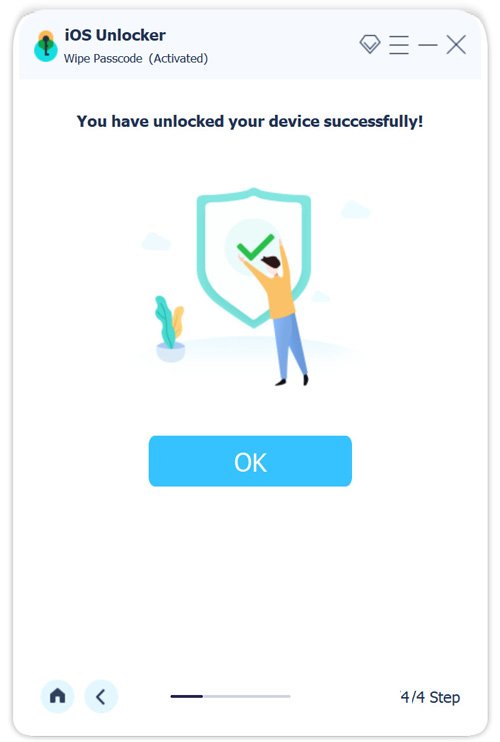
Conseils:
1. Assurez-vous que votre appareil est connecté à cet ordinateur en permanence, sinon le processus d'effacement sera interrompu.
2. L'effacement du mot de passe effacera toutes les données de votre iPhone et mettra à jour l'iOS vers la dernière version. Si vous le souhaitez récupérer les données de l'iPhone après l'effacement, prenez des mesures immédiatement après avoir effacé toutes les données, car plus tôt vous agissez, plus le processus de récupération est facile.
Correction de l'iPhone indisponible : attendez que le délai expire
Puisque nous savons que trop de tentatives infructueuses rendent l'iPhone définitivement indisponible, nous ferions mieux de trouver le bon mot de passe avant 10 tentatives et de saisir le bon après l'expiration du délai.
Mais comment trouver le bon mot de passe lorsque l'iPhone indique indisponible sur l'écran de verrouillage ? La première règle est la suivante : n'essayez pas un mot de passe possible à la légère. Notez plusieurs mots de passe possibles et choisissez celui qui est le plus probable parmi eux. Il vous faudra peut-être plusieurs jours pour vous souvenir du bon mot de passe que vous avez défini il y a longtemps. Mais résoudre le problème d'indisponibilité de l'iPhone avec succès en vaut la peine !
Solution pour iPhone indisponible : utilisez votre identifiant Apple [sans ordinateur]
Cette méthode vous indiquera comment réparer l'iPhone indisponible sans ordinateur. Mais cette méthode ne convient que pour déverrouiller le verrouillage de sécurité temporaire. Si vous entrez le mauvais mot de passe plus de 10 fois, vous devez utiliser Apeaksoft iOS Unlocker pour effacer le mot de passe. De plus, cet iPhone doit avoir accès à Internet et être connecté à un identifiant Apple. L'identifiant Apple est la clé pour réparer l'iPhone indisponible (ou le verrouillage de sécurité de certaines versions d'iOS).
Étape 1 : Exploiter Mot de passe oublié or Effacer l'iphone dans le coin inférieur droit de l'écran verrouillé.
Étape 2 : Votre iPhone vous indiquera que vous allez effacer toutes les données de votre iPhone. Appuyez sur le Démarrer le redémarrage de l'iPhone bouton pour confirmer.
Étape 3 : Saisissez le mot de passe de l'identifiant Apple connecté et l'iPhone sera déverrouillé.
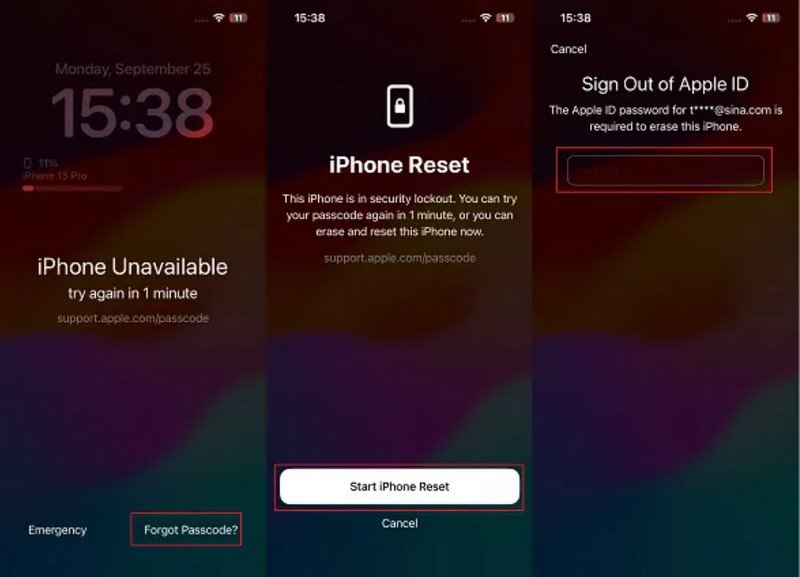
Solution pour iPhone indisponible : utilisez iTunes/Finder sur votre ordinateur
Vous pouvez également utiliser iTunes ou Finder pour résoudre le problème d'indisponibilité de l'iPhone. Cependant, cette méthode ne fonctionne que lorsque votre iPhone n'est pas verrouillé en permanence. De plus, iTunes ou Finder ne peuvent pas détecter l'iPhone verrouillé. Par conséquent, vous devez connecter votre iPhone à un ordinateur et mettre votre iPhone en mode de récupération d'abord, puis suivez les étapes ci-dessous.
Étape 1 : Après avoir activé le mode de récupération, ouvrez iTunes ou le Finder sur votre ordinateur.
Étape 2 : iTunes ou le Finder peuvent désormais détecter votre iPhone. Cliquez sur OK pour effacer votre iPhone.
Étape 3 : L'écran d'indisponibilité de votre iPhone sera supprimé et entrez maintenant simplement votre mot de passe Apple ID et utilisez à nouveau votre iPhone.
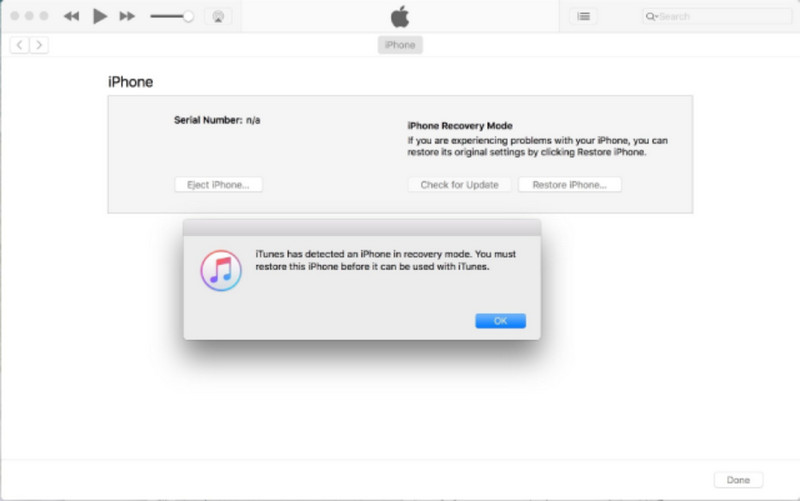
Conseils: si vous ne vous souvenez pas non plus de ce mot de passe Apple ID, vous pouvez supprimer cet identifiant Apple et récupérez à nouveau l'accès à votre iPhone.
Solution pour iPhone indisponible : utiliser l'effacement iCloud
Si vous avez déjà activé la fonction Localiser, vous pouvez corriger l'indisponibilité de l'iPhone en utilisant Localiser. De cette façon, vous pouvez effacer votre iPhone via iClou.com même s'il n'y a pas d'option d'effacement sur l'écran de l'iPhone. Auparavant, la clé est de vous assurer que vous avez activé Localiser.
Étape 1 : Accédez à iCloud.com sur un navigateur Web et connectez-vous avec votre identifiant Apple sur votre écran verrouillé.
Étape 2 : Cliquez sur Tous les appareils en haut et sélectionnez l'iPhone indisponible. Cliquez sur Effacer l'iPhone.
Étape 3 : Votre iPhone sera effacé à distance dans quelques secondes.
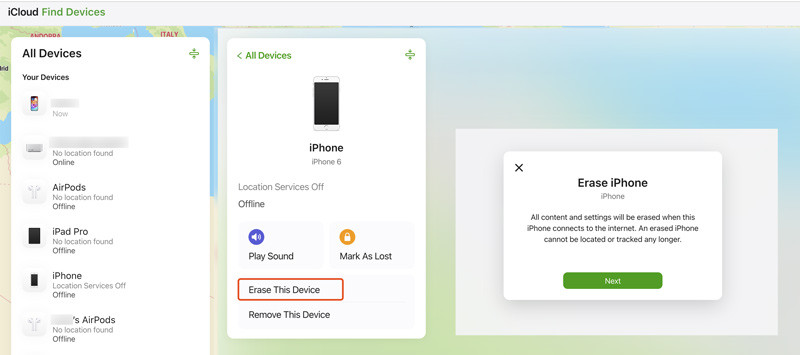
Conseils pour éviter le verrouillage de sécurité indisponible de l'iPhone
Pour éviter de déclencher le verrouillage de sécurité ou l'indisponibilité de l'iPhone à l'avenir, la première chose à faire est de bien se souvenir de votre mot de passe. De plus, vous pouvez activer Face ID ou Touch ID car vous ne pourrez jamais oublier votre visage ou votre empreinte digitale. Cependant, même si vous utilisez Face ID ou Touch ID, entrez votre mot de passe tous les quelques jours pour éviter de l'oublier car le mot de passe de l'écran est la dernière option pour déverrouiller votre iPhone. Si vous n'utilisez plus d'iPhone, inscrivez le mot de passe sur les notes de votre nouveau téléphone afin de pouvoir le vérifier lorsque vous l'oubliez. En outre, activez la fonction Localiser pour pouvoir effacer l'iPhone même après 10 tentatives.
Cependant, même si nous prenons toutes ces mesures de prévention, de mauvaises choses peuvent encore se produire. Apeaksoft iOS Unlocker est votre dernière carte pour protéger l'accessibilité de votre iPhone.
Conclusion
Dans cet article, nous avons présenté que iPhone indisponible se produit lorsque vous saisissez trop de fois des mots de passe erronés. Il existe cinq façons de résoudre ce problème : si vous saisissez des mots de passe erronés pas plus de 10 fois, attendez simplement que le délai expire et saisissez à nouveau le mot de passe, ou utilisez iTunes, le Finder ou l'option Effacer l'iPhone pour résoudre le problème ; si vous essayez plus de 10 tentatives de mot de passe erroné, utilisez la fonction Localiser ou Apeaksoft iOS Unlocker.
Téléchargement sécurisé
Téléchargement sécurisé
Articles Relatifs
Avez-vous déjà été confus lorsqu'une erreur s'est produite lors de la vérification du mot de passe de votre iPhone ? Venez découvrir 6 méthodes pour résoudre le problème du mot de passe de l'iPhone qui ne fonctionne pas !
Si votre iTunes Match ne fonctionne soudainement plus, ne paniquez pas. Vous pouvez obtenir plusieurs solutions pour résoudre le problème à partir de ce seul message.
Avez-vous rencontré un problème de déverrouillage ou de mise hors tension qui ne fonctionne pas sur vos iDevices ? Heureusement, vous pouvez le dépanner avec 3 méthodes de ce guide.
Si votre iPhone reste bloqué sur l'écran du mode de récupération, ne vous inquiétez pas. Ce guide vous explique comment sortir rapidement un iPhone du mode de récupération.

